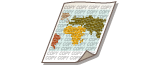
ERITTÄIN SALAINEN -tekstin upottaminen (Turvavesileima)
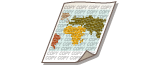 | Kun kopioit asiakirjoja jotka sisältävät luottamuksellista tietoa, voit upottaa näkymättömän tekstin kuten "TOP SECRET" tai "CONFIDENTIAL" varoittamaan valtuuttamattomia käyttäjiä kopioimasta niitä. Kun kopioidaan asiakirja joka on jo kopioitu, upotettu teksti tulee näkyviin koko sivun leveydeltä estäen valtuuttamattoman kopioiden kopioinnin. Järjestelmäasetukset Käytettävästä laitteesta riippuen tämä toiminto voi olla vakiovaruste. |
1
Aseta alkuperäinen. Alkuperäisten asettaminen
2
Paina <Kopio>. <Päävalikko>-näyttö
3
Valitse kopioinnin perustoimintonäytössä <Lisäasetukset>. Kopioinnin perustoimintonäyttö
4
Paina <Turvavesileima>.
5
Valitse merkkien tyyppi ja määritä tarvittavat asetukset.
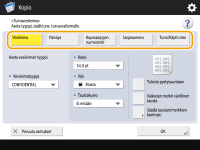
 Vesileimojen, kuten ERITTÄIN SALAINEN tai LUOTTAMUKSELLINEN, upottaminen
Vesileimojen, kuten ERITTÄIN SALAINEN tai LUOTTAMUKSELLINEN, upottaminen
1. | Paina <Vesileima>. |
2. | Valitse vesileiman tyyppi. 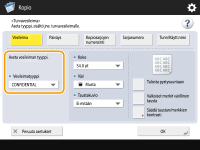 Upota vapaamuotoinen teksti valitsemalla <Muok.> ja kirjoittamalla teksti valitsemalla <Syötä>.  Voit tallentaa usein käytetyn tekstin. Valitse <Muok.> ja kirjota teksti valitsemalla <Tallenna>. Muokkaa tai poista tallennettu teksti valitsemalla <Tallenna>, valitse teksti luettelosta ja valitse sitten <Muokkaa> tai <Poista>. |
 Päiväysten upottaminen
Päiväysten upottaminen
1. | Paina <Päiväys>. |
2. | Aseta upotettavat päiväykset. 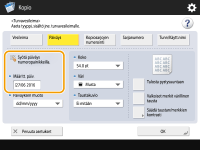 Laitteessa määritetyt päiväykset näkyvät kohdassa <Määritt. päiv.>. Jos upotat muita päiväyksiä, syötä numeropainikkeilla. |
3. | Valitse päiväysten muoto. Valitse päiväyksen muoto valitsemalla <Päiväyksen muoto>. |
 Viitenumeroiden upottaminen
Viitenumeroiden upottaminen
Jos kopioit määrittämällä kopiomäärän, voit upottaa erilaisen nelinumeroisen viitenumeron kullekin nipulle.
1. | Paina <Kopiosarjojen numerointi>. |
2. | Syötä aloittava viitenumero. 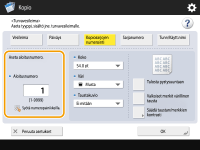 Kirjoita <Aloitusnumero>-kenttään numeropainikkeilla. |
 Sarjanumeroiden upottaminen
Sarjanumeroiden upottaminen
Syötä laitteen sarjanumero.
1. | Paina <Sarjanumero>. |
 Tunnuksen tai käyttäjänimen upottaminen
Tunnuksen tai käyttäjänimen upottaminen
Kirjautumistiedon upottaminen (osastokoodi tai käyttäjänimi) jota käytetään laitteessa.
1. | Paina <Tunnus/Käytt.nimi>. |
6
Määritä vesileiman tulostusasetukset.
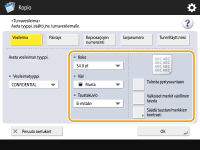
Aseta merkkien muoto.

Voit säätää kuvioiden ja taustan tummuutta. Jos valitset <Säädä taustan/merkkien kontrasti>  <Mallituloste>, kuvion ja taustan malli tulostetaan. Tarkista malli ja säädä tummuutta valitsemalla
<Mallituloste>, kuvion ja taustan malli tulostetaan. Tarkista malli ja säädä tummuutta valitsemalla  /
/ .
.
 <Mallituloste>, kuvion ja taustan malli tulostetaan. Tarkista malli ja säädä tummuutta valitsemalla
<Mallituloste>, kuvion ja taustan malli tulostetaan. Tarkista malli ja säädä tummuutta valitsemalla  /
/ .
.Mallituloste sisältää piilotekstin ja taustan kullekin suhteelliselle kontrastiarvolle.
Mallitulosteen kehyksen sisällä oleva alue on mallituloste nykyisestä suhteellisesta kontrastiarvosta.
Asetus <Säädä taustan/merkkien kontrasti> peruutetaan, kun työ on valmis. Jos haluat käyttää samoja asetuksia seuraavassa kopiotyössä, määritä asetukset uudelleen.
7
Paina <OK>  <Sulje>.
<Sulje>.
 <Sulje>.
<Sulje>.8
Paina  (Aloita).
(Aloita).
 (Aloita).
(Aloita).Kopiointi alkaa.
Et voi vaihtaa tummuutta tulostuksen aikana.